Docker er en populær åben platform til at udvikle, sende og køre applikationer. Det giver dig mulighed for at adskille og levere programmer på Mac-, Windows-pc og Linux-computere. Imidlertid klagede mange brugere over, at Docker kører langsomt på Mac-problemet.
Dette indlæg deler 3 forskellige metoder til at afinstaller Docker på Mac. Hvis du ikke er i stand til at starte Docker Desktop til Mac, eller det bare kører for langsomt, kan du bruge dem til at fjerne Docker fra din Mac helt.
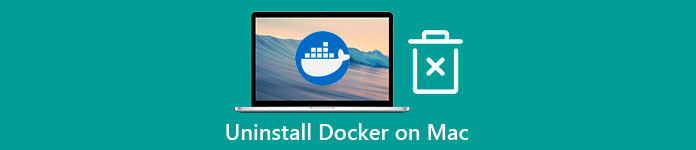
- Del 1. Afinstaller Docker på Mac
- Del 2. Afinstaller Docker Desktop til Mac
- Del 3. Nem måde at fjerne Docker fra Mac helt
- Del 4. Ofte stillede spørgsmål om, hvordan du afinstallerer Docker på Mac
Del 1. Almindelig måde at afinstallere Docker Desktop til Mac manuelt
Mac tilbyder en enkel måde at afinstallere programmer på. Når du vil afinstallere Docker fra din Mac, kan du vælge at flytte den til papirkurven.
Trin 1 Først skal du afslutte alle Docker-relaterede programmer. Efter det, gå til Finder og vælg derefter Applikationer mappe.
Trin 2 Rul ned for at finde Docker-appen i mappen Programmer. Højreklik på den og vælg derefter Flyt til affald mulighed. Her kan du også trække Docker-appen direkte til Trash til afinstallation. Du skal tømme papirkurven for at bekræfte det.
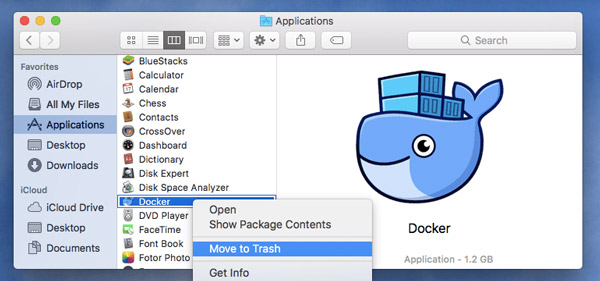
Trin 3 Åbn Finder, klik på toppen Go , og vælg derefter Gå til mappe mulighed fra rullemenuen.
Trin 4 Nu skal du fjerne Docker-resterne fra Mac. Du kan skrive ~ / Bibliotek i søgefeltet, og klik derefter på Go knappen for at komme videre. Du skal manuelt slette disse Docker-filer fra mappen Applications Scripts, Caches-mappen, Containers-mappen og andre.
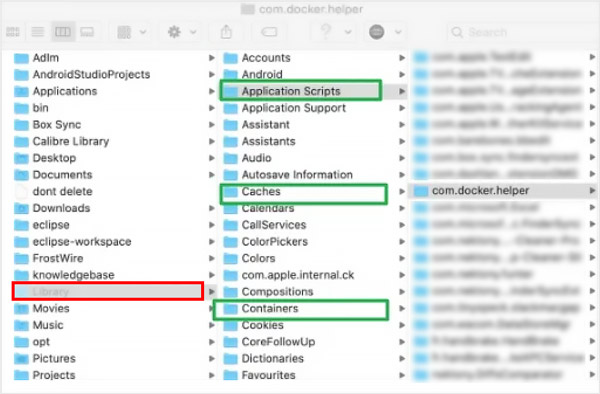
Del 2. Nem måde at fjerne Docker-appen og Docker-spil fra Mac
Når Docker kører langsomt på din Mac, eller den ikke kan fungere normalt, kan du bruge dens indbyggede Fejlfinding funktion for at afinstallere Docker Desktop til Mac-applikationen.
Trin 1 Åbn Docker Desktop til Mac, og klik derefter på det i menulinjen. Vælg Fejlfinding mulighed fra rullelisten. Derefter vil du blive ført til et fejlfindingsvindue.
Trin 2 Find indstillingen Afinstaller, og klik derefter på den Afinstaller knap. Du kan følge instruktionerne på skærmen for at fjerne Docker fra din Mac. Derefter skal du fjerne Docker app-rester, og derefter tømme skrald.
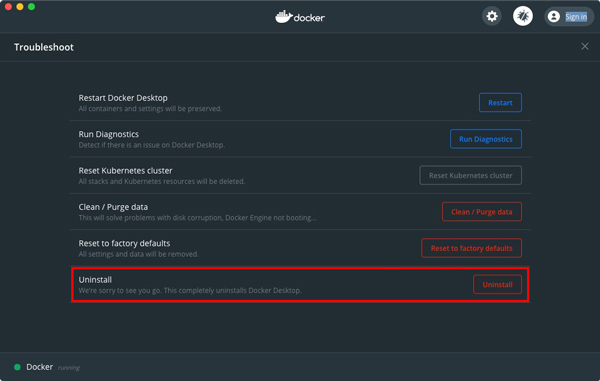
Del 3. Nem måde at fjerne Docker fra Mac helt
Hvis du foretrækker en nemmere måde helt at fjerne Docker fra Mac, kan du stole på den kraftfulde Mac Cleaner. Det giver dig en enkel måde at afinstallere forskellige programmer på din Mac og slette tilknyttede filer.

4,000,000 + Downloads
Afinstaller Docker-appen, og fjern alle resterende Docker-data på Mac.
Administrer alle typer filer på Mac og frigør Mac-lagerplads.
Slet systemskrammel, dubletter, store/gamle data og andre for at få mere Mac-plads.
Overvåg Mac-status, forbedre Mac-ydeevne, og beskyt Mac mod virus.
Trin 1Gratis download og start dette Docker afinstallationsværktøj på din Mac. Før du fjerner Docker fra Mac, kan du først bruge Status for at kontrollere dine Mac-statusser, såsom CPU, Hukommelse og Disk.

Trin 2For at afinstallere Docker Desktop til Mac-appen kan du gå til Værktøjskasse, og vælg derefter Afinstaller værktøj.

Trin 3 Du kan klikke på Scan knappen for hurtigt at scanne alle programmer installeret på Mac'en. Efter scanning kan du finde Docker app, vælg den, og klik derefter på Rens knappen for at afinstallere den med lethed. Du kan også bruge denne måde til afinstallere Steam fra Mac.

Trin 4 Med denne Mac Cleaner kan du også bruge dens Cleaner funktion til at slette diverse apprester, uønskede filer, dubletter og andre ubrugelige data.

Del 4. Ofte stillede spørgsmål om, hvordan du afinstallerer Docker på Mac
Spørgsmål 1. Hvor installeres Docker?
Når du vil downloade og installere Docker-appen, kan du gå til dens officielle Docker-websted. Når du kommer dertil, skal du vælge indstillingen Download og installer for at komme ind på en Get Docker-side. Her kan du vælge den rigtige downloadversion baseret på dit system, og derefter gratis installere den på din computer.
Spørgsmål 2. Hvordan kan jeg opdatere Docker Desktop på min Mac?
Når du har startet Docker Desktop på din Mac, skal du klikke på Docker i menulinjen og derefter vælge indstillingen Check for Updates fra rullemenuen.
Spørgsmål 3. Kan du nedgradere Docker Desktop til Mac?
Du skal downloade din ønskede Docker-version fra de officielle Release Notes. Derefter kan du trække det til Programmer og derefter bruge det til at erstatte den eksisterende installation. Ved at gøre det kan du nedgradere Docker Desktop-versionen.
Konklusion
Når du ikke længere har brug for Docker Desktop til Mac, eller du vil fejlfinde nogle appproblemer, kan du vælge at gøre det afinstaller Docker på Mac. Du kan vælge din foretrukne metode fra oven for helt at fjerne Docker fra din Mac.



 iPhone Data Recovery
iPhone Data Recovery iOS System Recovery
iOS System Recovery iOS Data Backup & Restore
iOS Data Backup & Restore IOS Screen Recorder
IOS Screen Recorder MobieTrans
MobieTrans iPhone Overførsel
iPhone Overførsel iPhone Eraser
iPhone Eraser WhatsApp-overførsel
WhatsApp-overførsel iOS Unlocker
iOS Unlocker Gratis HEIC Converter
Gratis HEIC Converter iPhone Location Changer
iPhone Location Changer Android Data Recovery
Android Data Recovery Broken Android Data Extraction
Broken Android Data Extraction Android Data Backup & Gendan
Android Data Backup & Gendan Telefonoverførsel
Telefonoverførsel Data Recovery
Data Recovery Blu-ray afspiller
Blu-ray afspiller Mac Cleaner
Mac Cleaner DVD Creator
DVD Creator PDF Converter Ultimate
PDF Converter Ultimate Windows Password Reset
Windows Password Reset Telefon spejl
Telefon spejl Video Converter Ultimate
Video Converter Ultimate video editor
video editor Screen Recorder
Screen Recorder PPT til Video Converter
PPT til Video Converter Slideshow Maker
Slideshow Maker Gratis Video Converter
Gratis Video Converter Gratis Screen Recorder
Gratis Screen Recorder Gratis HEIC Converter
Gratis HEIC Converter Gratis videokompressor
Gratis videokompressor Gratis PDF-kompressor
Gratis PDF-kompressor Gratis Audio Converter
Gratis Audio Converter Gratis lydoptager
Gratis lydoptager Gratis Video Joiner
Gratis Video Joiner Gratis billedkompressor
Gratis billedkompressor Gratis baggrundsviskelæder
Gratis baggrundsviskelæder Gratis billedopskalere
Gratis billedopskalere Gratis vandmærkefjerner
Gratis vandmærkefjerner iPhone Screen Lock
iPhone Screen Lock Puslespil Cube
Puslespil Cube





